Windows 10 도메인 또는 작업 그룹 PC에 대한 자동 로그인을 구성하는 방법
게시 됨: 2021-07-26보안 또는 편의성? 둘 다 가질 수 없는 것 같으니 우리에게 가장 중요한 것이 무엇인지 결정해야 합니다. 편의성이 우선이고 Windows가 합리적으로 보안되어 있다면 Windows에 자동 로그인할 수 있는 기능이 도움이 될 수 있습니다. 또한 암호 없이 Windows를 사용하는 것보다 더 안전합니다. 도메인 또는 독립 실행형 장치에 가입된 Windows 10 컴퓨터에 대해 자동 로그인을 구성할 수 있습니다.
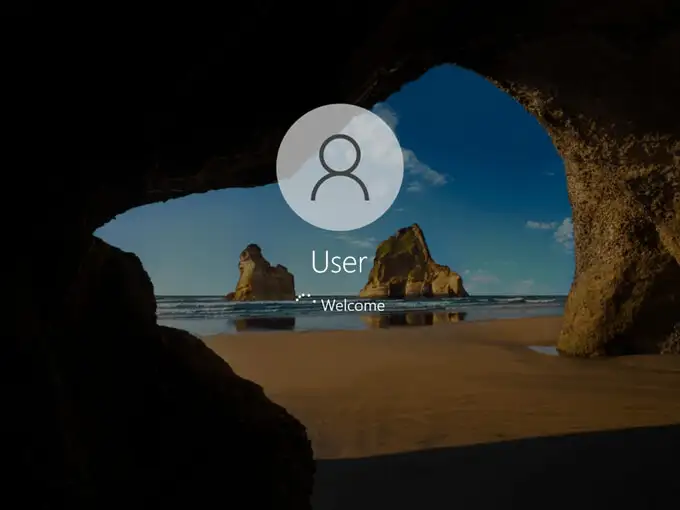
SysInternals 자동 로그온을 사용하여 Windows 10에 대한 자동 로그인 활성화
SysInternals Autologon을 사용하는 것은 Windows 10에서 자동 로그인을 활성화하는 가장 간단하고 쉬운 방법입니다. SysInternals Autologon은 Microsoft에서 제공하는 작은 응용 프로그램입니다. Windows 문제 해결을 포함하여 많은 작업에 도움이 되는 SysInternals 도구 모음이 있습니다. https://docs.microsoft.com/en-us/sysinternals/downloads/autologon으로 이동하여 다운로드하고 폴더의 압축을 풉니다.
- 컴퓨터에 대한 올바른 자동 로그온 버전을 선택하십시오. 일반 자동 로그온 은 32비트 Windows용이고 Autologon64 는 64비트 Windows용입니다.
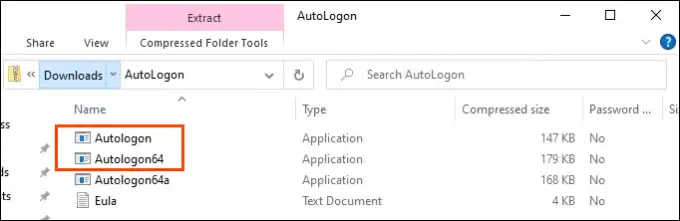
- 앱 실행 권한을 요청하는 UAC(사용자 액세스 제어) 창이 열립니다. 예 를 선택합니다.
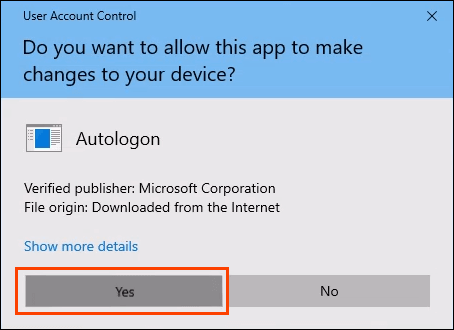
- 자동 로그온 사용권 계약 창이 열립니다. 계속하려면 읽고 동의 를 선택하십시오.
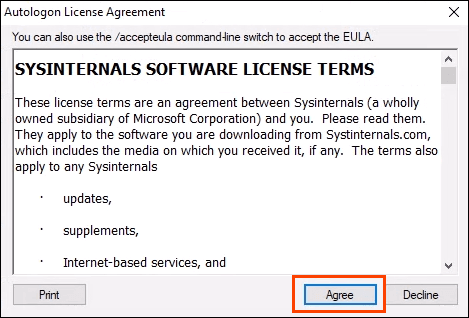
- 자동 로그온은 이미 사용자 이름 및 도메인 으로 채워져 있습니다. 사용자의 암호 를 입력하고 사용 을 선택합니다.
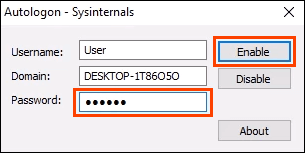
나중에 자동 로그인을 비활성화하려면 자동 로그온을 열고 비활성화 를 선택하십시오.
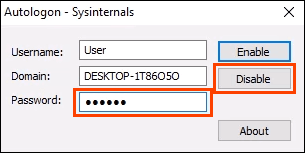
설정을 통해 Windows 10 Workgroup PC에 대한 자동 로그인 활성화
어떤 이유로 앱을 사용하여 자동 로그인을 활성화하고 싶지 않을 수도 있습니다. 좋습니다. 이 작업도 수동으로 수행할 수 있습니다.
- Windows 키 + R 을 눌러 실행 패널을 엽니다.
- <pre>netplwiz</pre>를 입력하고 Enter 키를 누릅니다. 사용자 계정 창이 열립니다.
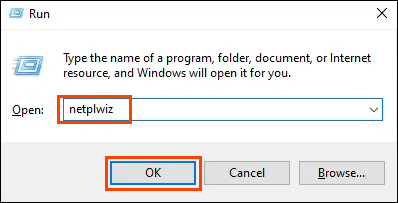
- 사용자가 이 컴퓨터를 사용하려면 사용자 이름과 암호를 입력해야 합니다 . 확인란을 선택 취소합니다. 확인 을 선택 합니다 .
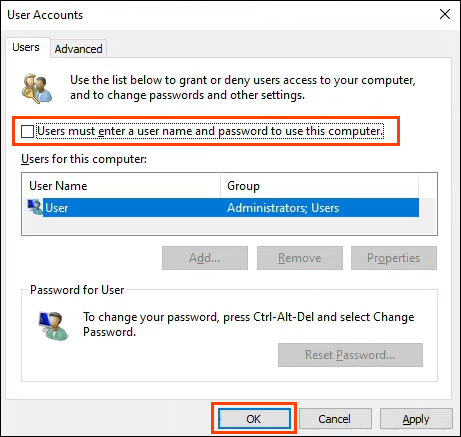
- 자동 로그인 창이 열리고 사용자 이름이 미리 채워집니다. 비밀번호 및 비밀번호 확인 을 입력합니다.
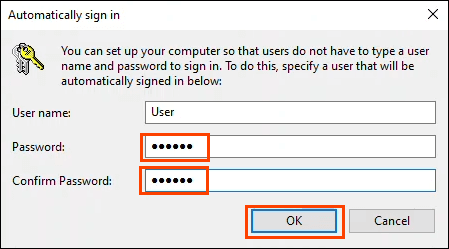
사용자 계정 창으로 돌아가면 고급 탭을 선택합니다. 사용자가 로그인하려면 Ctrl + Alt + Delete를 눌러야 함을 찾아 선택 해제되어 있는지 확인합니다. 확인 을 선택하면 다음 로그인 시 Windows에서 암호를 묻지 않습니다.
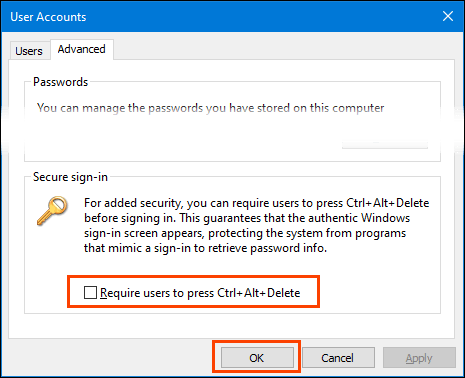
사용자 필요 확인란을 활성화하는 방법
체크박스가 없다면? 이는 Windows 10에서 일반적입니다. 확인란을 다시 가져오는 방법에는 몇 가지가 있지만 작동을 보장하는 방법은 한 가지뿐입니다. Windows 레지스트리 편집이 필요합니다. 변경하기 전에 항상 레지스트리를 백업하십시오.
- Windows 키 + R 을 눌러 실행 패널을 엽니다.
- regedit 를 입력하고 Enter 키를 누릅니다.
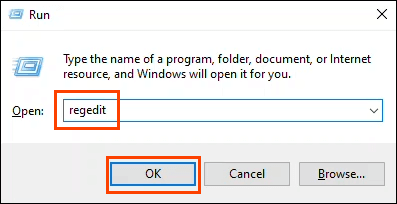
UAC(사용자 계정 컨트롤) 창이 열리고 이 앱이 장치를 변경할 수 있도록 허용하시겠습니까? 예 를 선택합니다.
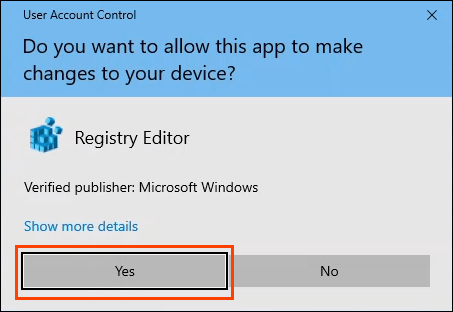
- 레지스트리 편집기 창이 열리면 HKEY_LOCAL_MACHINE > SOFTWARE > Microsoft > Windows NT > CurrentVersion > PasswordLess > Device 로 이동합니다.
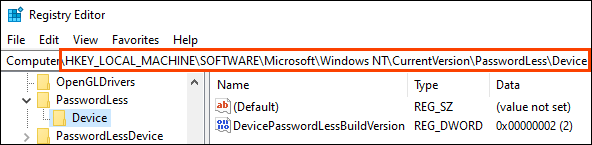
- DevicePasswordLessBuildVersion 키를 두 번 클릭하고 값 데이터 를 2 에서 0 으로 변경합니다. 확인 을 선택 합니다 .
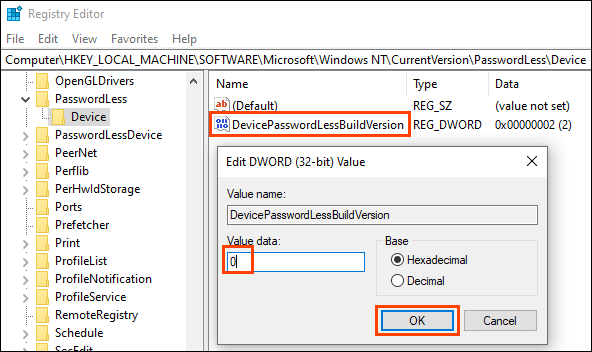
레지스트리 편집기를 닫고 컴퓨터를 다시 시작하십시오.
레지스트리 키가 없으면 만들 수 있습니다. CMD 프롬프트 또는 PowerShell 을 관리자 로 엽니다.
reg ADD "HKLM\SOFTWARE\Microsoft\Windows NT\CurrentVersion\PasswordLess\Device" /v DevicePasswordLessBuildVersion /t REG_DWORD /d 0 /f 명령을 입력하고 Enter 키 를 누릅니다.
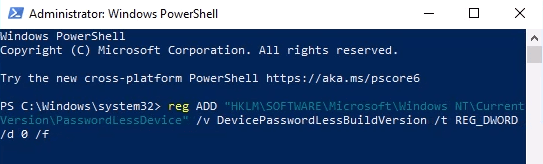
작업이 성공적으로 완료되었다는 응답이 나타나면 컴퓨터를 다시 시작합니다.

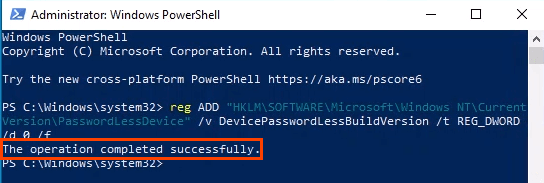
- 컴퓨터가 다시 시작되면 위의 netplwiz 명령 사용과 관련된 단계를 수행하십시오. 사용자가 이 컴퓨터를 사용하려면 사용자 이름과 암호를 입력해야 합니다 . 확인란이 표시됩니다.
도메인에서 Windows 10 PC에 대한 자동 로그인 활성화
일상적인 사용에는 권장되지 않습니다. 적절한 보안 예방 조치 없이 자동 로그인을 활성화하면 도메인이 손상될 수 있습니다. 패스트 푸드 레스토랑이나 공항과 같은 디스플레이 시스템에 유용할 수 있습니다.
정전이 발생하면 장치를 다시 시작하면 자동으로 다시 로그인됩니다. 이상적인 상황은 장치에 무정전 전원 공급 장치(UPS)가 있는 것입니다.
변경 사항은 도메인 내에서 필요에 따라 적용할 수 있는 GPO(그룹 정책 개체)로 수행할 수 있습니다.
- 도메인 컨트롤러에서 그룹 정책 관리 를 열고 Domains > YourDomain > Group Policy Objects 로 이동합니다. 거기에서 그룹 정책 개체 를 마우스 오른쪽 버튼으로 클릭하고 새로 만들기 를 선택합니다.
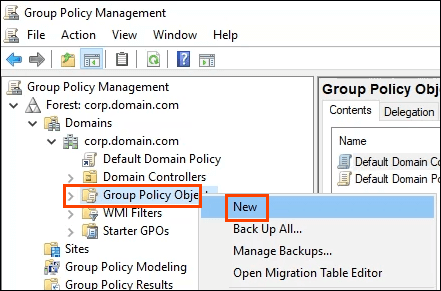
- 새 GPO에 대해 자동 로그인과 같은 설명이 포함된 이름을 입력하고 확인 을 선택합니다.
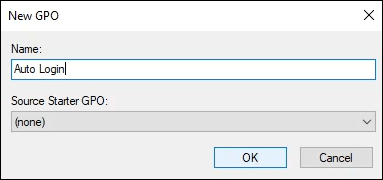
- 자동 로그인 GPO를 마우스 오른쪽 버튼으로 클릭하고 편집… 을 선택합니다.
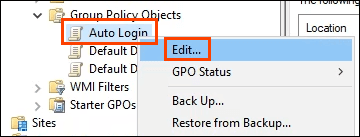
- 그룹 정책 관리 편집기 가 열립니다. 컴퓨터 구성 > 기본 설정 > Windows 설정 > 레지스트리 로 이동합니다.
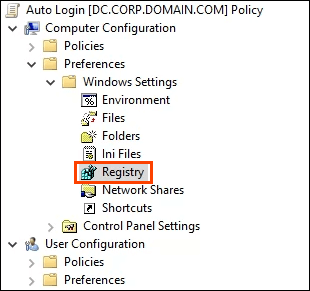
- 레지스트리 를 마우스 오른쪽 버튼으로 클릭하고 새로 만들기 > 레지스트리 항목 을 선택합니다. 이 과정에서 5개의 레지스트리 키를 생성합니다. 첫 번째 방법을 살펴보겠습니다. 아래에 제공된 속성을 사용하여 다른 4개의 레지스트리 키에 대해 적절하게 단계를 반복합니다.
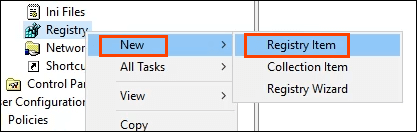
- 새 레지스트리 속성 에서 작업 은 업데이트 로, Hive 는 HKEY_LOCAL_MACHINE (HKLM)으로 둡니다. 키 경로 필드 옆에 있는 타원 또는 점 3개(…)를 선택합니다. 레지스트리 항목 브라우저 창이 열립니다.
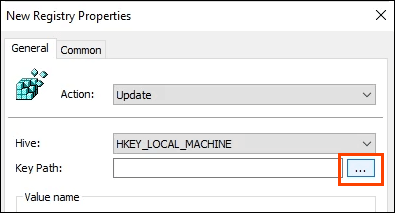
HKLM > 소프트웨어 > Microsoft > Windows NT > CurrentVersion > Winlogon 으로 이동한 다음 선택을 선택 하여 키의 경로로 설정합니다.
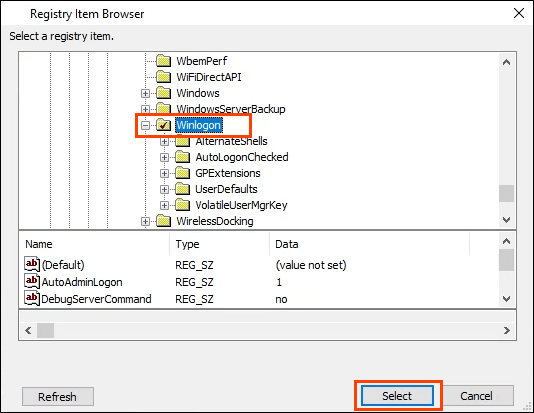
- 새 레지스트리 속성 창으로 돌아가서 값 이름 필드에 AutoAdminLogon 을 입력합니다. 값 유형 을 기본값인 REG_SZ 로 두고 값 데이터 필드에 1 을 입력합니다. 1은 AutoAdminLogon을 활성화함을 의미합니다. 비활성화하려면 0으로 변경합니다. 확인 을 선택하여 GPO에서 레지스트리 설정을 지정합니다.
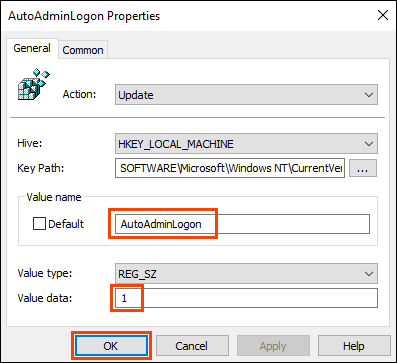
다음 값을 사용하여 5~7단계를 반복합니다.
자동 로그온에서 사용할 도메인 이름을 설정하려면 다음을 수행하십시오 .
키 경로: HKLM\SOFTWARE\Microsoft\Windows NT\CurrentVersion\Winlogon
값 유형: REG_SZ
값 이름: DefaultDomainName
값 데이터: YourDomainName – 이 예에서는 CORP입니다.
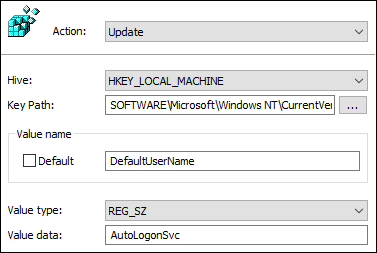
자동 로그온에 사용되는 기본 사용자 이름을 설정하려면:
키 경로: HKLM\SOFTWARE\Microsoft\Windows NT\CurrentVersion\Winlogon
값 유형: REG_SZ
값 이름: DefaultUserName
값 데이터: YourUsername – 이 예에서는 AutoLogonSvc입니다.
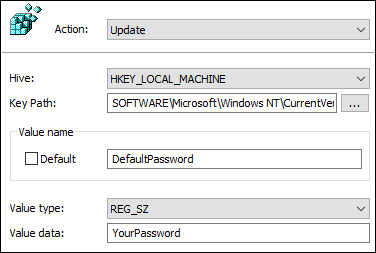
자동 로그온에 사용되는 기본 암호를 설정하려면:
키 경로: HKLM\SOFTWARE\Microsoft\Windows NT\CurrentVersion\Winlogon
값 유형: REG_SZ
값 이름: DefaultPassword
값 데이터: 이전 키에서 설정한 사용자의 비밀번호
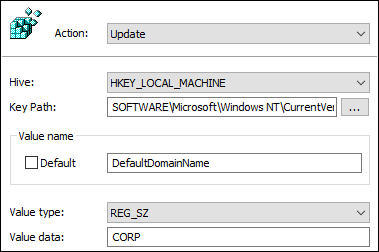
재부팅 시 사용자 이름이 표시되지 않도록 하려면:
키 경로: HKLM\SOFTWARE\Microsoft\Windows NT\CurrentVersion\Winlogon
값 유형: REG_SZ
값 이름: DontDisplayLastUserName
값 데이터: 1
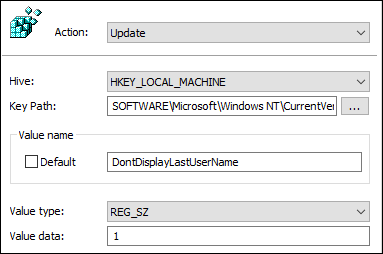
- 키가 생성되면 아래 표시된 순서대로 GPO를 원하는 그룹에 끌어다 놓아 그룹 정책 관리 창에서 GPO를 적용합니다.

다음에 장치를 다시 시작하면 GPO를 선택하여 레지스트리에 적용합니다.
암호가 일반 텍스트로 저장되었음을 알 수 있습니다. 도메인에서 자동 로그온을 사용할 때는 매우 주의하십시오. 누구든지 레지스트리 편집기를 열 수 있으면 암호와 사용자 이름을 읽을 수 있습니다. 이제 해당 자격 증명으로 액세스할 수 있는 모든 항목에 액세스할 수 있습니다. 두 가지 예방 조치를 취할 수 있습니다. 누구도 레지스트리 편집기에 액세스하지 못하도록 하고 자동 로그온에 대한 권한이 제한된 서비스 계정을 사용합니다.
자동 로그인을 사용하시겠습니까?
이제 자동 로그인을 구성하는 방법을 알았으니 무엇에 사용할 것입니까? 이미 자동 로그인을 사용하고 있습니까? 그렇다면 어떤 시나리오에서 우리가 알아야 할 사항이 있습니까? 아래 의견에서 이에 대해 듣고 싶습니다.
